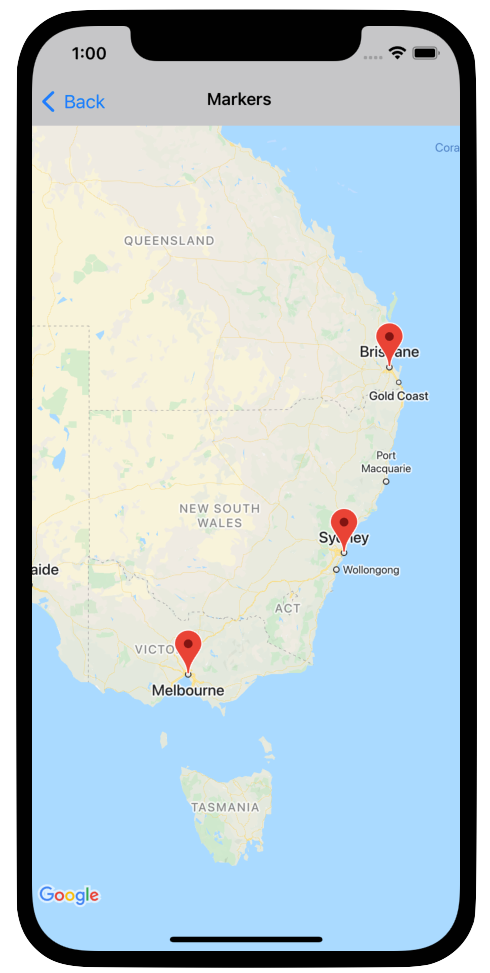
סמנים מציינים מיקומים בודדים במפה.
כברירת מחדל, הסמנים משתמשים בסמל סטנדרטי שכולל את המראה והתחושה המוכרים של מפות Google. אם רוצים להתאים אישית את הסמן, אפשר לשנות את הצבע של הסמן שמוגדר כברירת מחדל, להחליף את תמונת הסמן בסמל מותאם אישית או לשנות מאפיינים אחרים של הסמן.
בתגובה לאירוע לחיצה על סמן, אפשר לפתוח חלון מידע. חלון מידע מציג טקסט או תמונות בחלון דו-שיח מעל הסמן. אפשר להשתמש בחלון מידע שמוגדר כברירת מחדל כדי להציג טקסט, או ליצור חלון מידע בהתאמה אישית כדי לשלוט לחלוטין בתוכן שלו.
הוספת סמן
כדי להוסיף סמן, יוצרים אובייקט GMSMarker שכולל position ו-title, ומגדירים את map שלו.
בדוגמה הבאה אפשר לראות איך מוסיפים סמן לאובייקט GMSMapView קיים. הסמן נוצר בקואורדינטות 10,10, וכשלוחצים עליו מוצג החלון 'Hello world'.
Swift
let position = CLLocationCoordinate2D(latitude: 10, longitude: 10) let marker = GMSMarker(position: position) marker.title = "Hello World" marker.map = mapView
Objective-C
CLLocationCoordinate2D position = CLLocationCoordinate2DMake(10, 10); GMSMarker *marker = [GMSMarker markerWithPosition:position]; marker.title = @"Hello World"; marker.map = mapView;
אפשר להגדיר את המאפיין marker.appearAnimation כך שיוצג אנימציה של הוספת סמנים חדשים למפה:
-
kGMSMarkerAnimationPopכדי שהסמן יקפוץ מהמיקום שלוgroundAnchorכשהוא יתווסף. -
kGMSMarkerAnimationFadeInכדי שהסימן יופיע בהדרגה כשהוא מתווסף.
הסרת סמן
כדי להסיר סמן מהמפה, צריך להגדיר את המאפיין map של GMSMarker לערך nil. לחלופין, אפשר להסיר את כל שכבות העל (כולל סמנים) שמוצגות כרגע במפה באמצעות הקריאה לשיטה GMSMapView clear.
Swift
let camera = GMSCameraPosition.camera( withLatitude: -33.8683, longitude: 151.2086, zoom: 6 ) let mapView = GMSMapView.map(withFrame: .zero, camera: camera) // ... mapView.clear()
Objective-C
GMSCameraPosition *camera = [GMSCameraPosition cameraWithLatitude:-33.8683 longitude:151.2086 zoom:6]; mapView = [GMSMapView mapWithFrame:CGRectZero camera:camera]; // ... [mapView clear];
אם רוצים לבצע שינויים בסמן אחרי שמוסיפים אותו למפה, צריך לשמור את אובייקט GMSMarker. אפשר לשנות את הסמן מאוחר יותר על ידי שינוי האובייקט הזה.
Swift
let position = CLLocationCoordinate2D(latitude: 10, longitude: 10) let marker = GMSMarker(position: position) marker.map = mapView // ... marker.map = nil
Objective-C
CLLocationCoordinate2D position = CLLocationCoordinate2DMake(10, 10); GMSMarker *marker = [GMSMarker markerWithPosition:position]; marker.map = mapView; // ... marker.map = nil;
שינוי צבע הסמן
אפשר להתאים אישית את הצבע של תמונת הסמן שמוגדרת כברירת מחדל. כדי לעשות את זה, צריך לבקש גרסה מוצללת של סמל ברירת המחדל באמצעות markerImageWithColor: ולהעביר את התמונה שמתקבלת למאפיין הסמל של GMSMarker.
Swift
marker.icon = GMSMarker.markerImage(with: .black)
Objective-C
marker.icon = [GMSMarker markerImageWithColor:[UIColor blackColor]];
התאמה אישית של תמונת הסמן
כדי לשנות את תמונת ברירת המחדל של הסמן, אפשר להגדיר סמל מותאם אישית באמצעות המאפיין icon או iconView של הסמן. אם המאפיין iconView מוגדר, ה-API מתעלם מהמאפיין icon.
שימוש במאפיין icon של הסמן
בקטע הקוד הבא נוצר סמן עם סמל מותאם אישית שמוגדר כ-UIImage במאפיין icon. הסמל ממוקם במרכז בלונדון, אנגליה. הקטע
מניח שהאפליקציה מכילה תמונה בשם house.png.
Swift
let positionLondon = CLLocationCoordinate2D(latitude: 51.5, longitude: -0.127) let london = GMSMarker(position: positionLondon) london.title = "London" london.icon = UIImage(named: "house") london.map = mapView
Objective-C
CLLocationCoordinate2D positionLondon = CLLocationCoordinate2DMake(51.5, -0.127); GMSMarker *london = [GMSMarker markerWithPosition:positionLondon]; london.title = @"London"; london.icon = [UIImage imageNamed:@"house"]; london.map = mapView;
אם יוצרים כמה סמנים עם אותה תמונה, צריך להשתמש באותו מופע של UIImage לכל אחד מהסמנים. כך אפשר לשפר את הביצועים של האפליקציה כשמוצגים בה הרבה סמנים.
יכול להיות שיש לתמונה הזו כמה פריימים. בנוסף, המערכת מתחשבת במאפיין alignmentRectInsets, ששימושי אם לסמן יש צל או אזור אחר שלא ניתן להשתמש בו.
שימוש במאפיין iconView של הסמן
בקטע הקוד הבא אנחנו יוצרים סמן עם סמל מותאם אישית על ידי הגדרת המאפיין iconView של הסמן, ומפעילים אנימציה של שינוי בצבע הסמן.
קטע הקוד מניח שהאפליקציה מכילה תמונה בשם house.png.
Swift
import CoreLocation import GoogleMaps class MarkerViewController: UIViewController, GMSMapViewDelegate { var mapView: GMSMapView! var london: GMSMarker? var londonView: UIImageView? override func viewDidLoad() { super.viewDidLoad() let camera = GMSCameraPosition.camera( withLatitude: 51.5, longitude: -0.127, zoom: 14 ) let mapView = GMSMapView.map(withFrame: .zero, camera: camera) view = mapView mapView.delegate = self let house = UIImage(named: "House")!.withRenderingMode(.alwaysTemplate) let markerView = UIImageView(image: house) markerView.tintColor = .red londonView = markerView let position = CLLocationCoordinate2D(latitude: 51.5, longitude: -0.127) let marker = GMSMarker(position: position) marker.title = "London" marker.iconView = markerView marker.tracksViewChanges = true marker.map = mapView london = marker } func mapView(_ mapView: GMSMapView, idleAt position: GMSCameraPosition) { UIView.animate(withDuration: 5.0, animations: { () -> Void in self.londonView?.tintColor = .blue }, completion: {(finished) in // Stop tracking view changes to allow CPU to idle. self.london?.tracksViewChanges = false }) } }
Objective-C
@import CoreLocation; @import GoogleMaps; @interface MarkerViewController : UIViewController <GMSMapViewDelegate> @property (strong, nonatomic) GMSMapView *mapView; @end @implementation MarkerViewController { GMSMarker *_london; UIImageView *_londonView; } - (void)viewDidLoad { [super viewDidLoad]; GMSCameraPosition *camera = [GMSCameraPosition cameraWithLatitude:51.5 longitude:-0.127 zoom:14]; _mapView = [GMSMapView mapWithFrame:CGRectZero camera:camera]; self.view = _mapView; _mapView.delegate = self; UIImage *house = [UIImage imageNamed:@"House"]; house = [house imageWithRenderingMode:UIImageRenderingModeAlwaysTemplate]; _londonView = [[UIImageView alloc] initWithImage:house]; _londonView.tintColor = [UIColor redColor]; CLLocationCoordinate2D position = CLLocationCoordinate2DMake(51.5, -0.127); _london = [GMSMarker markerWithPosition:position]; _london.title = @"London"; _london.iconView = _londonView; _london.tracksViewChanges = YES; _london.map = self.mapView; } - (void)mapView:(GMSMapView *)mapView idleAtCameraPosition:(GMSCameraPosition *)position { [UIView animateWithDuration:5.0 animations:^{ self->_londonView.tintColor = [UIColor blueColor]; } completion:^(BOOL finished) { // Stop tracking view changes to allow CPU to idle. self->_london.tracksViewChanges = NO; }]; } @end
מכיוון שהתג iconView מקבל UIView, אפשר ליצור היררכיה של רכיבי בקרה רגילים בממשק המשתמש שמגדירים את הסמנים, כאשר לכל תצוגה יש את קבוצת היכולות הרגילה של אנימציה. אפשר לכלול שינויים בגודל, בצבע וברמות האלפא של הסמן, וגם להחיל טרנספורמציות שרירותיות. המאפיין iconView תומך באנימציה של כל המאפיינים שניתן להנפיש של UIView, מלבד frame ו-center.
חשוב לשים לב לשיקולים הבאים כשמשתמשים ב-iconView:
- השימוש ב-
UIViewעלול להיות אינטנסיבי מבחינת משאבים כש-tracksViewChangesמוגדר ל-YES, ולכן עלול להגביר את השימוש בסוללה. לעומת זאת, פריים בודדUIImageהוא סטטי ולא צריך לעבד אותו מחדש. - יכול להיות שחלק מהמכשירים יתקשו לעבד את המפה אם יש הרבה סמנים על המסך, ולכל סמן יש
UIViewמשלו, וכל הסמנים עוקבים אחרי שינויים בו-זמנית. iconViewלא מגיב לאינטראקציה של המשתמש, כי הוא תמונת מצב של התצוגה.- התצוגה מתנהגת כאילו הערך של
clipsToBoundsהואYES, בלי קשר לערך בפועל. אפשר להחיל טרנספורמציות שפועלות מחוץ לגבולות, אבל האובייקט שמציירים צריך להיות בתוך הגבולות של האובייקט. כל השינויים/ההמרות נמצאים במעקב ומיושמים. בקיצור: תצוגות משנה צריכות להיות בתוך התצוגה. - כדי להשתמש ב-
-copyWithZone:ב-GMSMarker, צריך קודם להעתיק אתGMSMarkerואז להגדיר מופע חדש שלiconViewבעותק. UIViewלא תומך ב-NSCopying, ולכן אי אפשר להעתיק אתiconView.
כדי להחליט מתי להגדיר את מאפיין tracksViewChanges, צריך לשקול את ההשפעה על הביצועים לעומת היתרונות של ציור מחדש אוטומטי של הסמן. לדוגמה:
- אם רוצים לבצע כמה שינויים, אפשר לשנות את הנכס ל
YESואז להחזיר אותו לNO. - אם מפעילים אנימציה או שהתוכן נטען באופן אסינכרוני, צריך להשאיר את הנכס במצב
YESעד שהפעולות יסתיימו.
שינוי השקיפות של הסמן
אפשר לשלוט באטימות של סמן באמצעות המאפיין opacity שלו. צריך לציין את האטימות כמספר עשרוני בין 0.0 ל-1.0, כאשר 0 הוא שקוף לחלוטין ו-1 הוא אטום לחלוטין.
Swift
marker.opacity = 0.6
Objective-C
marker.opacity = 0.6;
אפשר להנפיש את השקיפות של הסמן באמצעות Core Animation באמצעות GMSMarkerLayer.
השטחת סמן
סמלי סמנים מוצגים בדרך כלל בהתאם למסך המכשיר ולא בהתאם למשטח המפה, כך שסיבוב, הטיה או שינוי מרחק התצוגה של המפה לא משנים בהכרח את הכיוון של הסמן.
אפשר להגדיר את הכיוון של סמן כך שיהיה שטוח ביחס לכדור הארץ. סמנים שטוחים מסתובבים כשמסובבים את המפה, ומשנים את נקודת המבט כשמטים את המפה. בדומה לסמנים רגילים, סמנים שטוחים שומרים על הגודל שלהם כשמבצעים זום אין או זום אאוט במפה.
כדי לשנות את הכיוון של הסמן, מגדירים את המאפיין flat של הסמן לערך YES או true.
Swift
let positionLondon = CLLocationCoordinate2D(latitude: 51.5, longitude: -0.127) let londonMarker = GMSMarker(position: positionLondon) londonMarker.isFlat = true londonMarker.map = mapView
Objective-C
CLLocationCoordinate2D positionLondon = CLLocationCoordinate2DMake(51.5, -0.127); GMSMarker *londonMarker = [GMSMarker markerWithPosition:positionLondon]; londonMarker.flat = YES; londonMarker.map = mapView;
סיבוב של סמן
כדי לסובב סמן סביב נקודת העוגן שלו, מגדירים את המאפיין rotation. מציינים את הסיבוב כסוג CLLocationDegrees, שנמדד במעלות בכיוון השעון מהמיקום שמוגדר כברירת מחדל. כשהסמן שטוח על המפה,
מיקום ברירת המחדל הוא צפון.
בדוגמה הבאה, הסמן מסתובב ב-90 מעלות. הגדרת המאפיין groundAnchor לערך 0.5,0.5 גורמת לסיבוב הסמן סביב המרכז שלו, במקום סביב הבסיס שלו.
Swift
let degrees = 90.0 londonMarker.groundAnchor = CGPoint(x: 0.5, y: 0.5) londonMarker.rotation = degrees londonMarker.map = mapView
Objective-C
CLLocationDegrees degrees = 90; londonMarker.groundAnchor = CGPointMake(0.5, 0.5); londonMarker.rotation = degrees; londonMarker.map = mapView;
טיפול באירועים בסמנים
אפשר להאזין לאירועים שמתרחשים במפה, למשל כשמשתמש מקיש על סמן. כדי להאזין לאירועים, צריך להטמיע את הפרוטוקול GMSMapViewDelegate. במאמר אירועי סמן ומחוות מוסבר איך לטפל באירועי סמן ספציפיים. במדריך לאירועים מופיעה גם רשימה של שיטות ב-GMSMapViewDelegate. במאמר GMSPanoramaViewDelegate מוסבר על אירועי Street View.

